PowerPointで設定した書式のみをコピーする方法です。
また連続で複数のテキストへ反映させていく方法も解説します。
書式設定のコピー
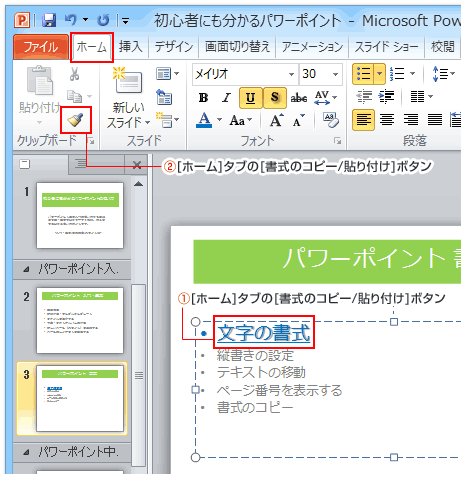
書式設定されているテキストをドラッグで選択。
[ホーム]タブから[書式のコピー/貼り付け]ボタンをクリックします。
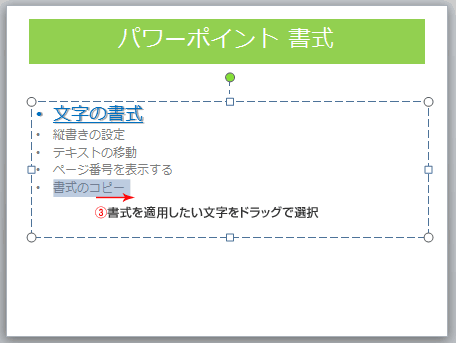
書式を適用させたいテキストをドラッグで選択
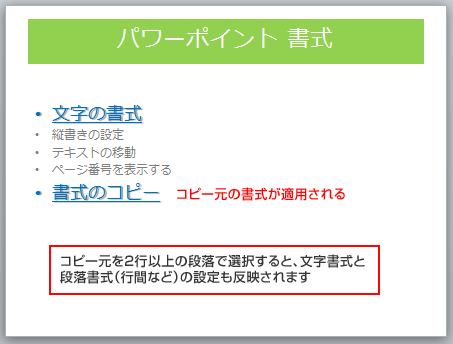
文字列はそのまま設定のみがコピーされます。
2行以上の段落毎選択した場合、文字書式だけでなく段落書式(行間など)の設定も適用されます。
複数のテキストに連続でコピーする
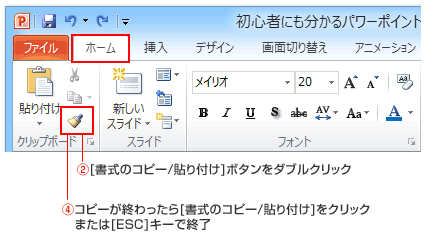
元のテキストをドラッグで選択。
[ホーム]タブから[書式のコピー/貼り付け]ボタン。これをダブルクリックします。(ポイントはここだけです)
あとは通常と同じように適用させたい文字列をドラッグしていきます。
※この時、通常一回の貼り付けで消える”はけ”のアイコンが表示され続けます。
※この時、通常一回の貼り付けで消える”はけ”のアイコンが表示され続けます。
作業が終わったら最後に[書式のコピー/貼り付け]ボタン。または[ESC]キーで完了です。

